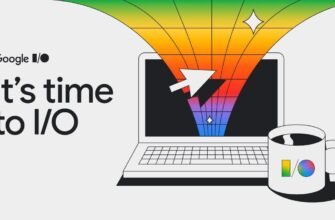Jeśli zauważyłeś, że Twój smartfon Samsung Galaxy szybko rozładowuje baterię, zwłaszcza w dni intensywnego użytkowania związanego z grami, sieciami społecznościowymi i niezliczoną liczbą grup WhatsApp, możesz zastosować metody, które pomogą zmniejszyć zużycie baterii bez konieczności instalowania dodatkowych aplikacji. Można to osiągnąć, wykorzystując w pełni One UI, który jest używany w telefonach i tabletach Samsung.
Jeden interfejs użytkownika jest bogaty w funkcje i opcje konfiguracyjne, dzięki czemu możesz kontrolować działania i ograniczenia swojego urządzenia. Chociaż znalezienie tych opcji może czasami być nieco trudne, nie martw się. Jeśli chcesz wydłużyć czas pracy baterii swojego urządzenia Samsung Galaxy, poniżej znajdziesz wskazówki i poprawki konfiguracyjne, które pomogą zmaksymalizować wydajność baterii Twojego Galaxy.
Poniżej znajdują się zmiany, które sugerujemy w celu optymalizacji ustawień wyświetlacza urządzenia w celu oszczędzania baterii:

- Zacznij od podstaw: Otwórz menu Ustawienia, przejdź do sekcji Wyświetlacz i włącz tryb ciemny na swoim urządzeniu mobilnym. Tryb ten znacznie zmniejsza zużycie baterii, zwłaszcza na panelach AMOLED, w porównaniu do trybu jasnego.
- W sekcji „Wyświetlacz” wyłącz funkcję „Dodatkowa jasność”. W większości scenariuszy ta dodatkowa jasność nie jest konieczna i powoduje dodatkowe zużycie baterii, chyba że znajdujesz się bezpośrednio na plaży w intensywnym świetle słonecznym.
- W tej samej sekcji „Wyświetlacz” możesz także aktywować jasność adaptacyjną. Dzięki temu smartfon będzie automatycznie dostosowywał jasność ekranu w zależności od warunków oświetleniowych otoczenia. Jeśli jednak wolisz zachować kontrolę nad ustawieniami jasności, możesz wyłączyć tę funkcję.
- W sekcji „Ekran” niektóre urządzenia Samsung Galaxy umożliwiają zmianę rozdzielczości ekranu. Rozdzielczość FullHD+ (2316x1080p) zazwyczaj zapewnia podobne wrażenia wizualne jak WQHD+ (3088x1440p), w większości przypadków zużywając przy tym mniej baterii.
- W tej samej sekcji ustawień „Ekran” możesz także dostosować częstotliwość odświeżania, która nazywa się „Gładkość”. Przełącz z adaptacyjnego (z możliwością 120 Hz) na standardowy (ograniczony do 60 Hz). Wersja standardowa jest oczywiście bardziej energooszczędna.
- Wróć do głównego menu ustawień i przejdź do sekcji „Ekran blokady”. Tutaj wybierz „Zawsze na ekranie”. Możesz całkowicie wyłączyć tę funkcję, aby maksymalnie oszczędzać baterię, lub wybrać opcję Stuknij, aby pokazać, która aktywuje funkcję Zawsze na ekranie na krótką chwilę po dotknięciu ekranu. W ten sposób możesz sprawdzić godzinę i powiadomienia bez konieczności całkowitego podświetlania ekranu. Osobiście zalecam skorzystanie z opcji Kliknij, aby pokazać.
- W tej samej sekcji możesz włączyć automatyczną regulację jasności ekranu „Zawsze włączona” lub ustawić ją na minimalnym poziomie, co dodatkowo pozwoli zaoszczędzić czas pracy baterii.
Oto zalecane zmiany, które możesz wprowadzić w systemie Galaxy i aplikacjach, aby oszczędzać baterię:

- Zacznij od przejrzenia i usunięcia wszystkich aplikacji i gier, których już nie używasz lub nigdy nie używałeś. Niektórych programów nie można odinstalować, ale można je dezaktywować, aby nie działały w tle.
- W menu „Ustawienia” przejdź do sekcji „Pielęgnacja baterii i urządzenia”, następnie znajdź „Automatyczna optymalizacja” i włącz ją. Ta funkcja optymalizuje działanie telefonu i automatycznie uruchamia go ponownie, gdy jest to konieczne, zwykle gdy nie jest używany.
- Z menu Ochrona baterii i urządzenia wybierz opcję Bateria, a następnie wybierz opcję Ogranicz użycie tła. Włącz opcję „Zawieś nieużywane aplikacje”. Dzięki temu nawet te aplikacje, których nie odinstalowałeś, zostaną uśpione i nie będą zużywać baterii w tle, jeśli nie będą używane przez dłuższy czas.
- W tej samej sekcji „Bateria” przejdź do „Zaawansowane ustawienia baterii” i aktywuj opcję „Bateria adaptacyjna”.
- W tej samej sekcji „Bateria” wybierz „Profil wydajności” i wybierz „Lekki”. Spowoduje to zmniejszenie szybkości przetwarzania danych w telefonie i wydłużenie czasu pracy baterii bez znaczącego wpływu na wydajność, szczególnie podczas grania.
- Jeśli zauważysz, że aplikacja w sekcji „Bateria” zużywa zbyt dużo energii, możesz kliknąć jej nazwę i wybrać „Ogranicz w tle”. Pamiętaj, że w takim przypadku możesz nie otrzymywać wszystkich powiadomień i aktualizacji z tej aplikacji, dopóki nie będziesz z niej aktywnie korzystać.
- W głównym menu „Ustawienia” przejdź do sekcji „Połączenia”, a następnie „Wi-Fi”. Kliknij przycisk z trzema kropkami w prawym górnym rogu i wybierz „Smart Wi-Fi”. Włącz „Tryb oszczędzania energii Wi-Fi”.
- Wróć do sekcji „Połączenie” i przejdź do „Zaawansowane opcje połączenia”. Możesz wyłączyć opcję „Wyszukaj urządzenia w pobliżu”. Ta funkcja umożliwia urządzeniu wyszukiwanie innych urządzeń, z którymi można się połączyć, takich jak słuchawki lub smartwatch, lub inne telefony Galaxy w celu przesyłania plików. Jeśli nie korzystasz regularnie z tych funkcji, wyłączenie tej opcji może pomóc w oszczędzaniu baterii.
Te zmiany pomogą Ci zoptymalizować system Galaxy i aplikacje, aby wydłużyć czas pracy baterii. Jeśli masz jakiekolwiek pytania lub potrzebujesz dalszej pomocy, nie wahaj się z nami skontaktować.
Oto kilka podstawowych wskazówek, o których należy pamiętać, aby zoptymalizować żywotność baterii i ogólną wydajność telefonu Samsung Galaxy:
- Panel szybkich ustawień: Aby uzyskać dostęp do panelu szybkich ustawień, przesuń dwukrotnie w dół u góry ekranu. Użyj tych opcji:
- Wyłącz Wi-Fi i Bluetooth, gdy nie są używane, aby oszczędzać energię baterii.
- Włącz tryb oszczędzania baterii, jeśli chcesz wydłużyć czas pracy baterii.
- Włącz tryb dodatkowego przyciemnienia, aby jeszcze bardziej zmniejszyć jasność ekranu, co jest szczególnie przydatne w nocy.
- Regularne aktualizacje oprogramowania i systemu: Bardzo ważne jest, aby wszystkie aplikacje były aktualne poprzez regularne sprawdzanie i instalowanie najnowszych wersji. Upewnij się także, że Twoje urządzenie Samsung Galaxy ma najnowszą aktualizację oprogramowania, zwłaszcza gdy zostaną wydane nowe wersje, takie jak One UI 6.0. Aktualizacje te często obejmują ulepszenia wydajności, bezpieczeństwa i efektywności energetycznej.
Przestrzeganie tych podstawowych wskazówek pomoże Ci zachować maksymalną wydajność i żywotność baterii urządzenia Samsung Galaxy. Jeśli masz dodatkowe pytania lub potrzebujesz dalszych wskazówek, nie wahaj się zapytać.